云南省劳动力市场信息系统采集软件采集说明书单位版.docx
《云南省劳动力市场信息系统采集软件采集说明书单位版.docx》由会员分享,可在线阅读,更多相关《云南省劳动力市场信息系统采集软件采集说明书单位版.docx(31页珍藏版)》请在冰豆网上搜索。
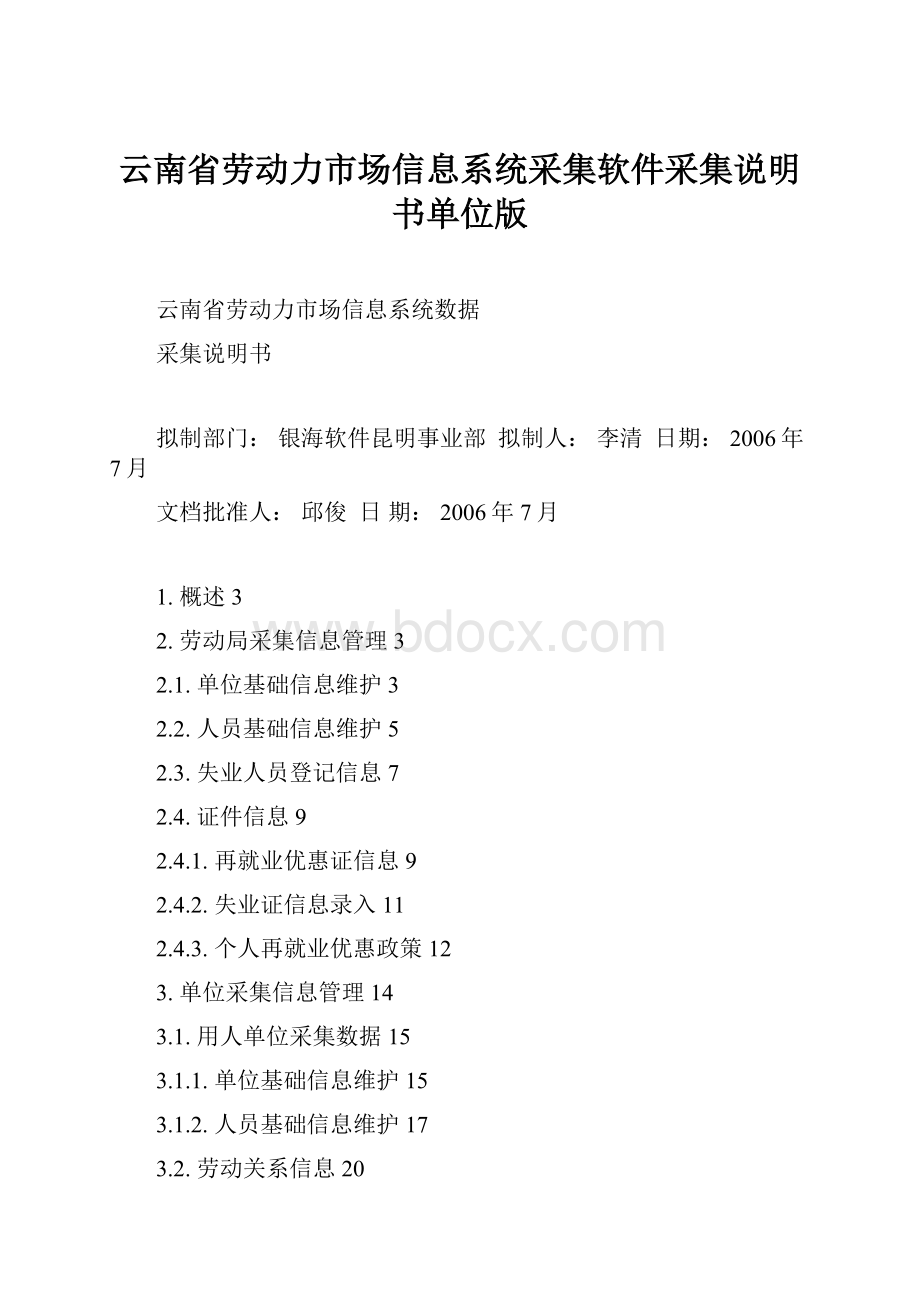
云南省劳动力市场信息系统采集软件采集说明书单位版
云南省劳动力市场信息系统数据
采集说明书
拟制部门:
银海软件昆明事业部拟制人:
李清日期:
2006年7月
文档批准人:
邱俊日期:
2006年7月
1.概述3
2.劳动局采集信息管理3
2.1.单位基础信息维护3
2.2.人员基础信息维护5
2.3.失业人员登记信息7
2.4.证件信息9
2.4.1.再就业优惠证信息9
2.4.2.失业证信息录入11
2.4.3.个人再就业优惠政策12
3.单位采集信息管理14
3.1.用人单位采集数据15
3.1.1.单位基础信息维护15
3.1.2.人员基础信息维护17
3.2.劳动关系信息20
3.2.1.劳动用工登记证信息20
3.2.2.劳动用功初次登记22
4.客户端环境要求27
1.概述
劳动力市场管理信息系统和社保核心平台一起作为金保工程两大业务应用系统之一,劳动力市场业务领域涵盖就业失业管理(劳动力资源管理)、再就业服务管理、职业介绍、职业技能培训、职业技能鉴定、劳动关系、企业工资、劳动保障监察等。
劳动力市场管理信息系统涉及全省范围,面向的对象复杂多样,要想使系统能顺畅运行,除了使用先进技术外,进入系统的数据也必须规范、准确、安全;为了达到这个目的,我公司针对劳动力市场管理信息系统开发了数据采集软件,该采集软件采用B/S模式,这样会极大推进采集工作的进行。
现从采集软件的操作模式上,对采集软件的机构设置与权限控制、劳动保障局采集信息、单位采集信息三个方面进行说明。
2.劳动局采集信息管理
劳动局采集的数据信息有单位基本信息、个人基本信息、失业登记人员信息、再就业
优惠信息、失业证信息以及个人再就业优惠政策维护。
在系统中的信息结构如下:
劳动局采集信息结构图
2.1.单位基础信息维护
单位基础信息维护主界面如图3.1:
图3.1:
单位基础信息维护主界面
如图3.1所示,点击“新增”按钮,进入新增维护界面如图3.2:
图3.2:
单位信息维护界面
录入图3.2上相关信息,后点击保存按钮,返回图3.1界面,再点击“查询”按钮,该单位信息就显示出来,如图3.3
图3.3:
有单位信息的主界面
如图3.3红箭头所示,可以对单位信息进行编辑、选择、删除等操作。
2.2.人员基础信息维护
人员信息新增是在某个单位下进行的,现按步骤进行说明:
步骤1:
进入人员维护主界面,如图3.4:
图3.4:
个人基础信息主界面
步骤2:
点击“新增”按钮,进入图3.5:
图3.5:
单位查询界面
进入该界面后,可以根据查询条件把需要新增人员的单位查询出来,如果单位少的情况下可直接点击查询,把相应的单位选中,点击“下一步”按钮就进入个人信息维护界面:
如图3.6:
图3.6:
个人信息维护界面
这个界面有三个选项卡,请点击切换并按要求填写完整.
步骤3:
个人信息维护
在如图3.6中维护好相关信息,点击“保存”按钮,返回图3.4界面,再点击“查询”该人员信息就显示出来。
步骤四:
个人信息整体维护
图3.7:
个人信息整体维护界面
如图3.7红箭头所示,可以对单位信息进行编辑、选择、删除等操作。
2.3.失业人员登记信息
图3.8失业人员登记信息
在这个页面(图3.8)上,可以对失业人员进行查询,输入相关信息即可得到结果,不输入任何信息点击查询可以显示所有已登记失业人员信息,点击新增,则新增失业人员,进入下图:
图3.9新增失业人员页面1
这里可以在文本框中输入信息进行查询(三个条件输入任意一个即可)。
图3.10新增失业人员界面2
选中需要的结果后,点击下一步。
图3.11新增失业人员界面3
在图3.11所示界面中请完整,准确的进行填写,完成后点击保存。
2.4.证件信息
这里有再就业优惠证、失业证和个人再就业优惠政策三个模块,具体操作如下:
2.4.1.再就业优惠证信息
进入再就业优惠证模块后,可见如图3.12界面:
图3.12
点击查询可以显示已经录入的再就业优惠证信息,如图3.13
图3.13
在图3.13中,我们可以进行删除,编辑等功能,点击图中标记的笔形图标,可以对相应数据进行修改,编辑.
这里我们点击新增,进行数据录入,
图3.14
如图3.14,输入相关信息即可显示出符合条件的数据,选中需要增加再就业优惠证信息的人员点击下一步
图3.15
按要求录入相关信息后(图3.15),点击保存,系统提示录入成功后,表示增加成功.如图3.16:
图3.16
2.4.2.失业证信息录入
失业证信息的录入方法基本相同.
2.4.3.个人再就业优惠政策
点击个人再就业优惠政策,进入如图3.17,点击
图3.17
这里点击查询可以显示所有已添加信息,在查询条件中输入条件可以显示满足条件的信息,如图3.18:
图3.18
这里可以对信息进行编辑(点击红箭头所指图标),查看(点击公民身份证号码黑箭头所指),删除(选中信息后,点击删除).
点击新增,进入如图3.19所示界面:
图3.19
在查询条件中输入信息,点击查询出现下图:
图3.19-1
选中相应信息后,点击下一步,进入图3.20:
图3.20
对所需项目进行填写.
注:
这里填写时,一个人只能填写一项优惠项目类别,当人员享受多项政策时,应当对这个人员享受的多项政策进行重复录入即再对这个人进行一次或多次新增操作.
3.单位采集信息管理
单位采集信息包括:
单位基础信息、个人基础信息、劳动用工登记证信息、签定劳动合同劳动者信息、形成事实劳动关系劳动者信息、劳务派遣信息、使用退休人员信息、兼职(或外单位不在岗)人员信息、其它用工形式人员信息、失业保险参保人员信息。
采集信息结构图如下:
图5.1:
单位采集信息结构图
3.1.用人单位采集数据
3.1.1.单位基础信息维护
单位基础信息维护主界面如图5.2:
图5.2:
单位基础信息维护主界面
如图5.2所示,点击查询,可以显示出已填加的单位信息,并可以对其进行修改;点击“新增”按钮,进入新增维护界面如图5.3:
图5.3:
单位信息维护界面
录入图5.3上相关信息,后点击保存按钮(注:
这里有三个选项卡,点击可切换,请将其中内容填写完整),
其中:
注册信息中,如果单位类型是企业和城镇个体工商户时,登记机关,工商登记执照种类,工商登记执照号码,工商登记执照日期,工商登记有效日期这几项为必填项,其他类型没有可以不填,如图5.3-1:
图5.3-1
点击”返回”,到图5.2界面,再点击“查询”按钮,该单位信息就显示出来,如图5.4
图5.4:
有单位信息的主界面
如图5.4红箭头所示,可以对单位信息进行编辑、选择、删除等操作。
删除时请选中相应数据项.
3.1.2.人员基础信息维护
人员信息新增是在某个单位下进行的,现按步骤进行说明:
步骤1:
进入人员维护主界面,如图5.5:
图5.5:
个人基础信息主界面
步骤2:
点击“新增”按钮,进入图5.6:
图5.6:
单位查询界面
进入该界面后,直接点击查询,把单位选中(注:
因为单位用户仅能建立一个单位,所以查询结果只有一个),点击“下一步”按钮就进入个人信息维护界面:
如图5.7:
图5.7:
个人信息维护界面
步骤3:
个人信息维护
在如图5.7中维护好相关信息(有三个选项卡,点击切换,请将其中内容填写完整),点击“保存”按钮,点击新增本单位人员可以继续新增信息.
步骤4:
个人信息整体维护
在图5.8中,点击查询,可以显示所有已增加信息,若在查询条件中输入相关信息,可以查询出符合条件的一条或几条记录.查询时,不必要输入全部信息,输入其中任意一个即可,这里支持模糊查询,如在姓名栏中输入”张”,则所有姓”张”的人全部被查询出来.
图5.8:
个人信息整体维护界面
如图5.8红箭头所示,可以对单位信息进行编辑、选择、删除等操作。
删除时请选中相应数据项.
3.2.劳动关系信息
3.2.1.劳动用工登记证信息
图5.10劳动用工登记证信息查询界面
在这个页面(图5.10)上,可以对劳动用工登记证进行查询,输入相关信息即可得到结果,不输入任何信息点击查询可以显示所有已登记失业人员信息,点击新增,则新增失业人员,进入下图(图5.11):
图5.11新增劳动用工登记证信息界面1
由于用人单位只能建立一个单位,这时点击查询,就会显示刚刚建立的用人单位信息,如下图(图5.12):
图5.12新增劳动用工登记证信息界面2
选中单位,点击“下一步”,进入图5.13:
图5.13新增劳动用工登记证信息界面3
请将其中(图5.13)的内容分别完整,正确的填写,以保证数据质量,有关填写方法参照“数据项说明手册”,填写完成后点击保存。
3.2.2.劳动用功初次登记
图5.14劳动用工初次登记模块结构图
如图(图5.14)所示,这里有六种登记形式,请根据实际情况分别将其中内容进行填写(注:
一个劳动者只能对应一种登记方式),填写方法各种方式基本相同,现以“订立劳动合同劳动者”为例进行说明:
点击订立劳动合同的劳动者(或其他类型),进入图5.15:
图5.15订立劳动合同的劳动者信息查询页面
在这个页面(图5.15)上,可以对订立劳动合同的劳动者信息进行查询,输入相关信息即可得到结果,不输入任何信息点击查询可以显示所有已登记信息,点击新增,则新增信息,进入下图(图5.16):
图5.16新增劳动者信息界面1
在文本框中输入相关信息(三个条件任意输入一个即可),点击查询
图5.17新增劳动者信息界面2
在查出的结果中选中要添加信息的对象,点击下一步。
图5.18新增劳动者信息界面3
出现图5.18(注:
不同的用工形式有不同的填写项目),将所需信息完整准确的填写后点击保存。
注意:
如果画面中箭头所指处没有相关单位信息,说明劳动用工登记证信息没有正确填写,请返回步骤5.2.1进行检查。
这里工种代码一项,的填法讲解如下:
这里有两种方法进行填写:
第一,点击岗位工种旁的文本框,出现图5.18-1所示状况:
图5.18-1
在弹出界面中进行选择,选择完毕后,工种代码会自动生成.
第二种方法:
点击”工种代码”旁的”…”图标,出现如图5.19所示画面:
图5.19
这时如果直接点击查询,则查询出许多结果,很难找到所需工种,这里需要在查询时输入查询条件,
输入名称和代码都可以,建议只输一项,比如”职业(工种)名称”,这里支持模糊查询,不必要输入全称,当查询不出所需数据时,可以输入不同的关键字进行查询,如查询”测绘工程人员”,可以输入”测绘”,”工程技术”都可以缩小查询范围,进而找到所需项,找到数据后,选中,点击确定,即可完成,如图5.20.
图5.20
这里需要特别注意
注意:
如果画面中箭头所指处没有相关单位信息,说明劳动用工登记证信息没有正确填写,请返回步骤5.2.1进行检查。
4.客户端环境要求
客户端用于本地交换库和下级交换库信息的查询,可采用PC机,配置要求如下:
CPU类型≥P3;
内存≥256MB;
硬盘≥40GB;
网卡:
10/100M自适应;
操作系统:
Windows98或以上版本
浏览器≥IE6版本